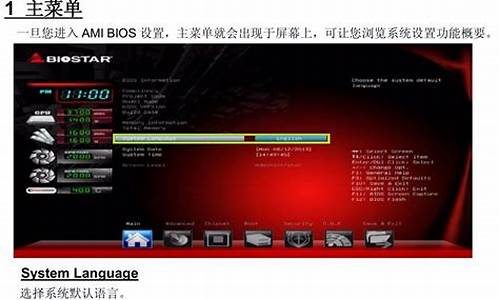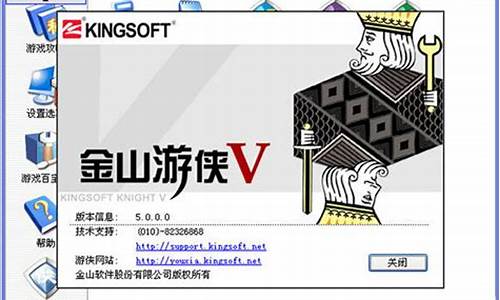1.修改注册表,添加启动项
2.电脑启动项在哪里设置
3.教你通过win10注册表添加开机启动项的方法

1.HKEY_CURRENT_USER\\Software\\Microsoft\\Internet Explorer\\Main\\Start Page(IE起始页的网址)
运行注册表编辑器(运行—regedit),展开上述子键,将“Start Page”子键的键值修改为某个网址即可
2.如你你电脑重启以后又会变成他们的网址,这是他们在你机器里加了一个自运行程序,它会在系统启动时将你的IE起始页设成他们的网站
修复方法:运行—regedit,然后依次展开HKEY_LOCAL_MACHINE\\Software\\Microsoft\\Windows\\Current Version\\Run主键,然后将其下的registry.exe子键删除,然后删除自运行程序c:\\Program Files\\registry.exe,最后从IE选项中重新设置起始页就好了
修改注册表,添加启动项
开始——运行“regedit”
启动项的位置在
[HKEY_LOCAL_MACHINE\Software\Microsoft\Windows\CurrentVersion\Run]
[HKEY_LOCAL_MACHINE\Software\Microsoft\Windows\CurrentVersion\RunOnce](仅运行一次)
[HKEY_LOCAL_MACHINE\Software\Microsoft\Windows\CurrentVersion\RunServices]
[HKEY_CURRENT_USER\Software\Microsoft\Windows\CurrentVersion\Run]
[HKEY_CURRENT_USER\Software\Microsoft\Windows\CurrentVersion\RunOnce](仅运行一次)
[HKEY_LOCAL_MACHINE\SOFTWARE\Microsoft\Windows\CurrentVersion\policies\Explorer\Run](WIN2000/XP)
[HKEY_CURRENT_USER\Software\Microsoft\Windows\CurrentVersion\Policies\Explorer\Run](WIN2000/XP)
[HKEY_CURRENT_USER\Software\Microsoft\Windows NT\CurrentVersion\Windows](WIN2000/XP)
建议你在开始——运行“msconfig”——启动上修改启动项
电脑启动项在哪里设置
启动项就是当电脑开机时就自动运行的东西,在C:\Documents and Settings\All Users\「开始」菜单\程序\启动
(不一定所有机子地址都一样)
建一个要启动的东西的快捷方式复制到这个文件夹里面下次开机时则自动启动
教你通过win10注册表添加开机启动项的方法
1、同时按下win+R键,打开“运行”窗口
2、输入“msconfig”并确定,会·出现系统配置窗口
3、选择启动选项卡,找到不需要自动启动的程序,并将其取消勾选即可
有些需要在任务管理器中设置
在日常操作win10专业版时会把一些常用的软件设置为开机启动项,开机就能自动启动,省去手动开启的时间。win10添加开机启动项的方法有很多种,由于Win10没有启动文件夹,所以设置会繁琐一些。针对此疑问,小编和大家说一下通过注册表中添加开机启动项的方法。
具体方法如下:
1、首先打开开始菜单,输入“注册表编辑器”搜索并打开注册表。
2、在注册表中定位到“计算机\HKEY_LOCAL_MACHINE\SOFTWARE\Microsoft\Windows\CurrentVersion\Run”。
3、应该可以看到里边已经有一些开机启动的程序,如果有不需要的可以将其删除。
4、也可以在空白处右键新建字符串项,名称随便填。
5、然后把你要设置为开机启动的程序路径输入进去,如下图,注意要使用英文双引号。
6、如果想要仅下一次开机运行,之后都不再运行可以在“计算机\HKEY_LOCAL_MACHINE\SOFTWARE\Microsoft\Windows\CurrentVersion\RunOnce”中操作。
以上分享通过win10注册表添加开机启动项的方法,掌握此方法以后想添加什么开机启动就方便许多了!